
Sisu
- Mis juhtub, kui kuvatakse CoD Modern Warfare'i viga "Install Suspended"?
- CoD Modern Warfare'i installimise peatatud vea põhjused
- Lahendused CoD Modern Warfare'i installi peatatud viga
- Soovitatavad näidud:
Kas teil tekib CoD Modern Warfare'i mängimisel installimise peatamise viga? Ärge muretsege, sest seda probleemi on lihtne lahendada. Parim asi, mida saate teha, on enne uuesti mängimist veenduda, et installite kõik erinevad osad või pakendid.
Kui olete mängu kõik osad juba installinud, kuid viga püsib, võib põhjus olla hoopis midagi muud. Selles artiklis näitame teile võimalikke lahendusi, mida saate proovida.
Mis juhtub, kui kuvatakse CoD Modern Warfare'i viga "Install Suspended"?
Paljud PS4 kasutajad on teatanud, et Call of Duty Modern Warfare'i installimisel ilmneb tõrge "install on peatatud". See probleem näib PS4 konsoolil ainulaadne, kuna mängu PC või Xboxi versioonide puhul pole tuvastatud sarnast probleemi.
Viga ilmub Modern Warfare'i laadimisel või DLC installimisel.
Mõnel juhul teatati installimise peatamise veast ka keset kampaaniat, spetsiaalset opsirežiimi või mitmikmängu.
CoD Modern Warfare'i installimise peatatud vea põhjused
Paigaldamise peatatud tõrke peamine põhjus näib olevat mängu käitamine, samas kui muud mängupaketid on puudulikud. Call of Duty Modern Warfare on pakendatud mitmesse ossa ja mängib mängu, kui mõni pakk puudub või osa võib probleemi põhjustada.
Installimise peatatud viga ei tähenda, et teie PS4 on katki või mängude failid on kahjustatud. See tähendab lihtsalt seda, et proovite mängida osa mängust, mis pole veel installitud.
Mõned kasutajad kogevad installimise peatamise tõrkeid ka pärast pakettide installimise lõpetamist. Sel juhul võib põhjus olla rikutud mängufailides. Vea parandamiseks peate võib-olla mängu uuesti installima.
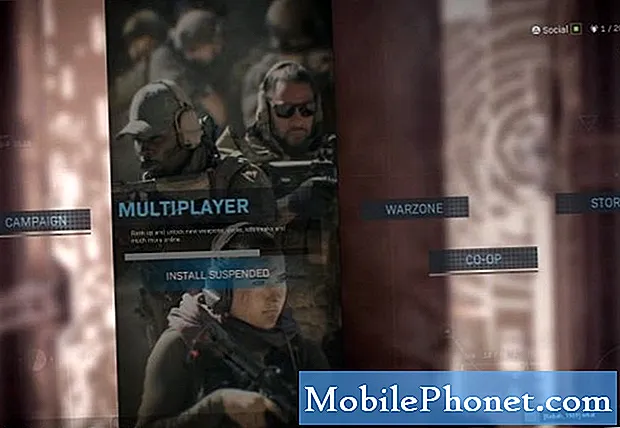
Lahendused CoD Modern Warfare'i installi peatatud viga
Kui teil tekib CoD Modern Warfare'i mängimisel installimise peatatud viga, proovige teha selles loendis olevad lahendused.
- Laadige alla ja installige täielikud mängupaketid või lisandmoodulid.
See on lihtsaim viis installi peatatud vea parandamiseks. Tehke järgmist.
-Mine oma PS4 avaekraanile.
- Tõstke esile Call of Duty: Modern Warfare mäng.
-Mängu teabe vaatamiseks vajutage D-padi või vasakut kangi alla.
-Kerige alla PlayStation Store'i ja valige see.
-Valige lisandmoodulid. See võimaldab teil näha, kas on veel lisasid, mis on veel alla laaditud. Paigaldage kindlasti kõik mängu jaoks vajalikud paketid.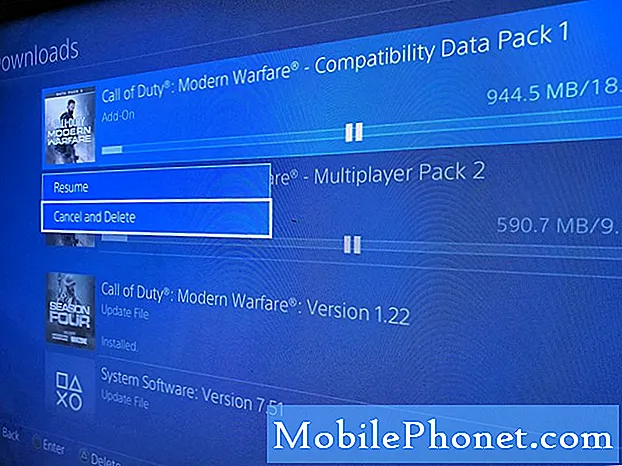
- Kustutage salvestatud mängude andmed.
Niikaua kui teil on Modern Warfare'i täielikud lisandmoodulid ja paketid, ei tohiks installi peatatud viga uuesti ilmuda, kuid kui teie PS4 seda jätkuvalt näitab, on järgmine hea asi, mida saate teha, on salvestatud mängude andmete kustutamine.
Pidage meeles, et selle toimingu tegemine kustutab teie mängu edenemise jäädavalt kampaanias, et kindlasti varundada oma mängude andmed enne tähtaega.
Süsteemimällu pääsemiseks ja mängude andmete kustutamiseks toimige järgmiselt.
-Avage armatuurlaua ülaosas menüü Seaded.
-Valige Storage, seejärel valige System Storage.
-Valige Salvestatud andmed.
-Mängu salvestatud andmetele juurdepääsemiseks valige mäng.
-Vajutage nuppu Valikud ja valige Kustuta.
-Valige kustutamiseks salvestatud andmefailid, seejärel valige Kustuta.
- Installige mäng uuesti.
Kui CoD Modern Warfare'i viga ei kao üldse, isegi pärast kõigi vajalike pakettide või lisandmoodulite installimist ja salvestatud mängude andmete kustutamist, võib probleem olla mängude failides. Selles olukorras peaksite kaaluma mängu kustutamist ja uuesti installimist.
Mängu kustutamiseks oma PS4-st:
-Mine avaekraan.
-Valige Raamatukogu.
- leidke ja tõstke esile mäng, mille soovite kustutada.
-Vajutage kontrolleri nuppu Valikud.
-Valige Kustuta.
-Kinnitage, valides OK.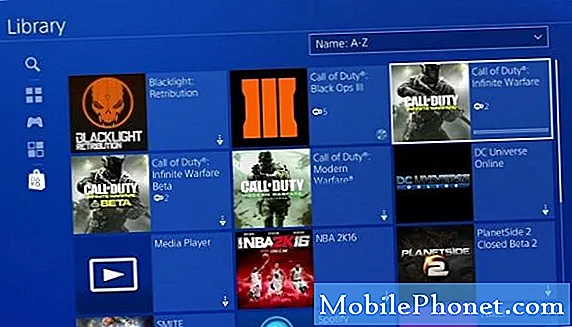
Soovitatavad näidud:
- Kuidas lahendada Call One Duty Warzone krahhe Xbox One'is
- Kuidas parandada Call Of Duty Warzone'i ei värskendata | PS4 või Xbox One
- Kuidas parandada Call Of Duty Warzone'i viga 8192 | PC, Xbox, PS4
- Kuidas parandada Call Of Duty Warzone Dev viga 6036 | PC
Veel tõrkeotsinguvideote saamiseks külastage meie TheDroidGuy Youtube'i kanalit.


